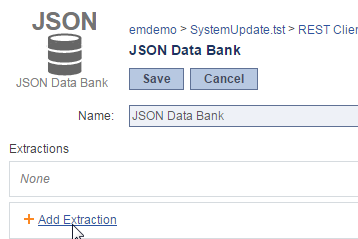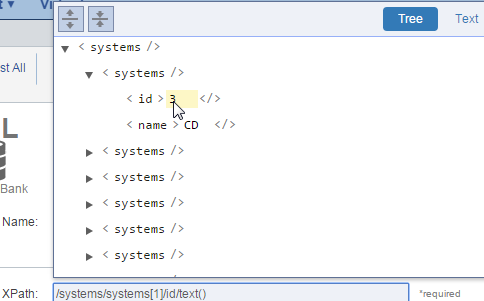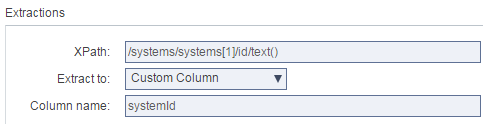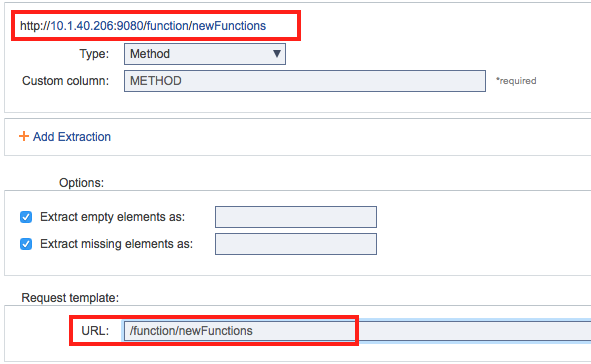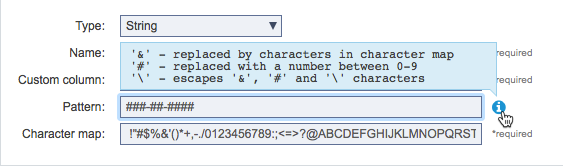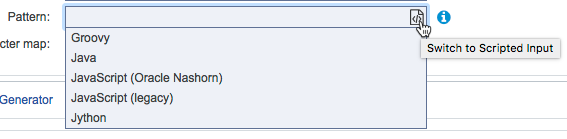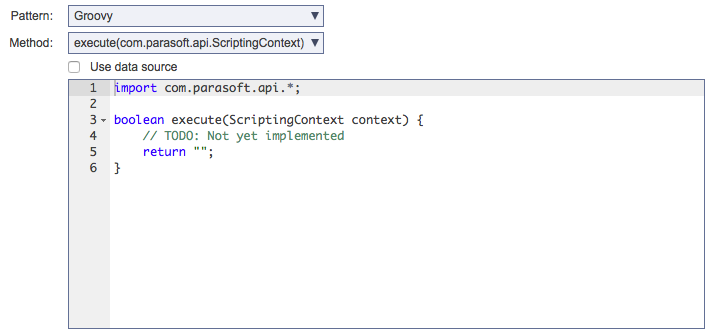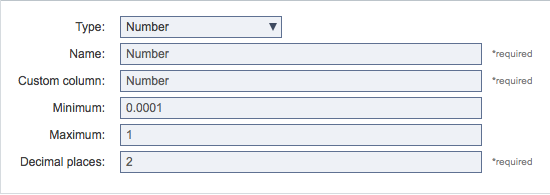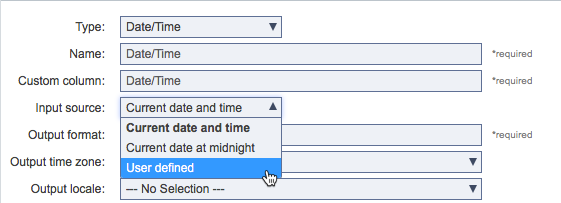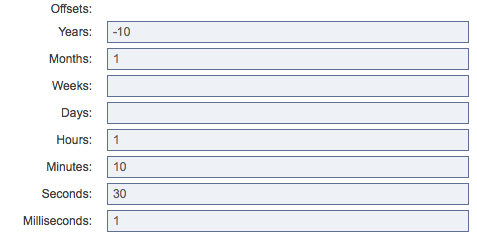章节目录:
基础数据库配置
若要配置数据库工具:
- 在工具的配置页面,点击添加提取。
- 指定提取物,如下所示:
点击 Xpath 字段,并使用 Xpath 构造器指定要提取哪个元素。详情请参阅指定 XPath。
保留提取设置为自定义列。注意,如果正在编辑在 SOAtest 桌面端中创建的数据库工具,则会显示其他选项(可写数据源列、套件变量);您可以使用 CTP 将现有设置更改为自定义列。
在列名下,指定要提取值的“自定义列”的名称。这将用于在整个测试场景中引用提取的值。例如,假设提取到一个名为 systemID 的自定义列中:
稍后便可以使用
${systemID} 引用提取的值。
指明是否要提取文本内容、整个元素或所有子节点。
提取选项
文本内容提取所选定元素的文本内容。例如,
XPath/Parent将输出VALUE。整个元素提取完整的 XPath。例如,
XPath/Parent将输出<parent>VALUE</parent>。可以配置索引来进行提取,如果元素出现多次,则由哪个控件控制提取哪个元素。所有子节点提取所选定元素的所有子节点。
- 对于要添加的每个额外提取物,重复上述过程。单个数据库可以指定多个提取物。
- 根据需求审查并修改工具选项。可用选项包括:
- 规范化 XML 输出(仅用于 XML 数据库):指定提取到的元素是否已规范化。它只适用于提取整个元素。如果启用了此选项,并且所提取到的元素包含引用未在同一个元素中声明的命名空间的前缀,则任何必要的命名空间声明都将添加到所提取的元素中。
- 允许修改:如果要配置 XPath 更改(比如,附加、前置或替换值),则在 SOAtest 桌面打开此工具,并使用该 UI 中的允许更改控件。
- 提取空元素为:指定是否提取空元素。当提取的元素是空字符串时应用。启用此选项后,可以使用相邻的文本字段来指定一个文本字符串,此字符串指示应该为每个空的提取元素添加什么样的“占位符”值。
- 提取缺失元素为:指定是否提取缺失元素。当提取物无法定位到任何匹配节点时应用。启用此选项后,可以使用相邻的文本字段来指定一个文本字符串,此字符串指示应该为每个空的提取元素添加什么样的“占位符”值。
- 保存预期保存关联测试客户端接收到的消息。XPath 构建器使用此消息。
配置 REST URL 数据库
URL 数据库只适用于服务虚拟化,并要求 9.10.2 或更高版本的 Parasoft Virtualize。该工具允许从 REST URL 中提取以下值,并将它们存储在数据库中:
- 主机
- 端口
- HTTP 方法
- 路径(按索引)
- 参数(按名称)
可以通过连接这些值来提取多次出现的参数。此工具仅在 CTP 中对消息响应器可用。
- 在工具的配置页面,点击添加提取。
- 从下拉菜单中选择一个值类型。
- 指定存储值的数据源列名。
- 为要提取的 URL 值添加额外的提取物。只能提取一个主机、端口和方法,但可以添加几个路径和参数值来提取复杂的 URL。
- 指定任何其他工具选项,并点击保存。
工具选项
可以配置以下选项:
- 将空元素提取为:指定是否提取空元素。启用此选项后,可以使用相邻的文本字段来指定一个文本字符串,此字符串指示应该为每个空的提取元素添加什么样的“占位符”值。
- 将缺少的元素提取为:指定是否提取缺失的元素。启用此选项后,可以使用相邻的文本字段来指定一个文本字符串,此字符串指示应该为每个缺失的提取元素添加什么样的“占位符”值。
- 可以在 URL 路径中指定一个位置以在请求模板字段中进行提取:
(<method>) <host>:<port>/<path 0>/<path 1>/<path . . .>/<parameter>
配置数据生成器
数据生成器工具将值(比如数字、字符串、日期)存储到数据源或测试套件变量中,以便用于其他工具。更多信息,请参阅 SOAtest/Virtualize 文档中的数据生成器。
- 选择测试或虚拟资产,并从操作菜单中选择添加数据生成器。
- (可选项)为工具指定名称。
- 如果要向测试场景提那家数据生成器,则可以添加需求(请参阅关联测试与工作项)。
- 点击+ 添加生成器,并从下拉菜单中选择一个生成器类型。可以生成字符串、数字和日期/时间。
- 为将存储在自定义列字段中的生成值的数据源列指定名称。
- 指定生成器选项。每种类型的生成器都有不同的选项。关于配置每个类型的详情,请参阅以下章节:
- 点击保存,完成工具添加。
配置字符串生成器
以下字段用于配置生成字符串的方式。
模式
该字段定义字符串的结构。以下特殊字符用于定义模式:
# | 当工具运行时,该字符被数字 0-9 替换。 |
& | 该字符被字符映射中定义的字符替换。 |
\ | 转义 # 和 & 字符,以及另一个 \ 字符,以便可以包含在生成的字符串中。 |
点击信息图标,获取字符的简要说明。
如果要实现动态生成模式,则可以点击模式字段中的脚本图标,然后从下拉菜单中选择一种语言。
提示时,在 input 字段输入脚本。
从模式下拉菜单中选择固定以切换回一个静态模式。
字符映射
该字段指定字符如何映射到模式字符。当设置为固定时,默认值为所有可打印的 ASCII 字符 0x20 (space) 到 0x7e (~)。
配置数字生成器
数字生成器允许在最小值和最大值之间随机生成数字,并设置小数位数。支持负数。
默认
当将最小、最大和小数位值设置为固定并留空时,将使用以下默认值:
| 最小 | 0 |
|---|---|
| 最大 | 2147483647 |
| 小数位 | 0 |
其他行为
该工具首先生成一个在“最小数”和“最大数”字段中指定的范围内的数字。接下来,该数据根据指定的小数位数四舍五入。
应该在小数位字段中输入一个值,该值等于或大于最大值或最小值中指定的小数位数的最大值,否则,当数字四舍五入时,工具可能会生成超出指定范围的数字。
在下面的例子中,工具可能生成超出指定范围的数字:
配置日期/时间生成器
- 从输入源下拉菜单选择开始日期。
可选择以下选项:- 当前日期和时间:根据本地机器设置开始日期和测试执行时间。
- 午夜的当前日期:使用输出时区将开始日期和时间设置为午夜(00:00:00)。如果输出时区为空白,则将使用本地机器时区。
用户定义:选择此设置,配置特定的开始日期、格式、时区和地区。
启用用户定义时要求开始日期和格式。
如果这些设置配置为使用固定值,但字段为空,则不会生成日期/时间。下面的例子显示了指定开始日期和格式的不同方式:
- 配置输出格式、时区和地区。
- (可选项)配置工具在偏移量设置中生成过去或将来的日期。
可以指定生成的日期和时间与开始日期和时间之间的距离。可以使用负数来表示过去日期。